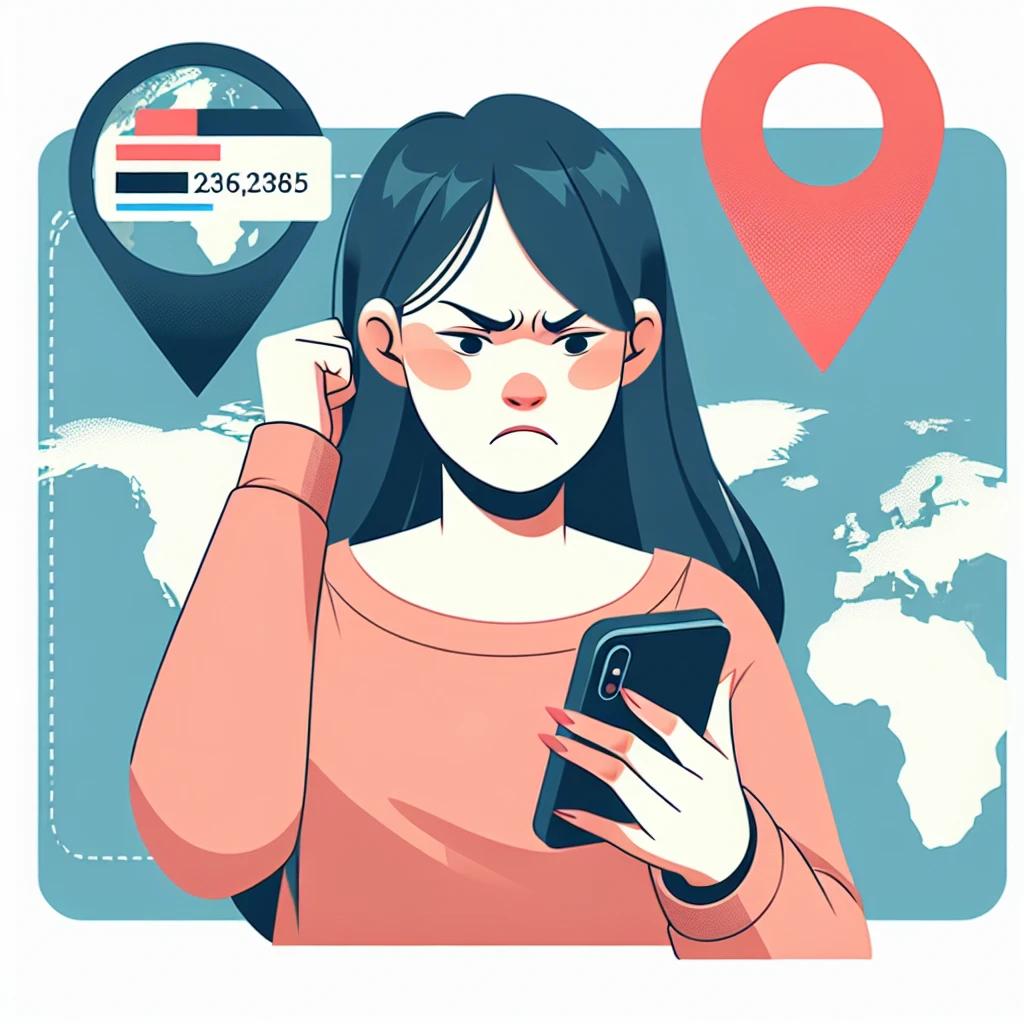Pendahuluan
AirTag adalah perangkat pelacak dari Apple yang dirancang untuk membantu Anda melacak barang-barang berharga seperti kunci, dompet, atau tas. Meskipun sangat berguna, terkadang AirTag dapat menunjukkan data lokasi yang salah, yang dapat menyebabkan kebingungan dan frustrasi. Artikel ini akan membahas langkah-langkah yang harus Anda lakukan jika AirTag Anda menunjukkan data lokasi yang salah.
Penyebab Umum Data Lokasi AirTag yang Salah
Koneksi Internet yang Tidak Stabil
AirTag bergantung pada jaringan Bluetooth dan koneksi internet perangkat Apple Anda untuk memperbarui lokasinya. Jika perangkat Anda mengalami masalah koneksi, data lokasi yang ditampilkan mungkin tidak akurat atau terlambat diperbarui.
Interferensi dari Perangkat Lain
Lingkungan yang padat dengan sinyal Bluetooth atau Wi-Fi bisa menyebabkan interferensi, yang dapat mempengaruhi akurasi lokasi AirTag. Perangkat lain yang menggunakan frekuensi serupa dapat mengganggu sinyal AirTag.
Kesalahan Perangkat Lunak
Bug atau glitch pada perangkat lunak iOS atau firmware AirTag itu sendiri dapat menyebabkan data lokasi yang tidak akurat. Pembaruan perangkat lunak biasanya mengatasi masalah ini, tetapi terkadang masalah baru dapat muncul setelah pembaruan.
Masalah Baterai
Baterai yang lemah pada AirTag dapat mengurangi efektivitas komunikasi dengan perangkat Anda dan menyebabkannya untuk tidak memperbarui lokasi secara real-time.
Langkah-Langkah Mengatasi Data Lokasi yang Salah
Periksa Baterai AirTag
Baterai yang lemah adalah salah satu penyebab utama AirTag menunjukkan data lokasi yang salah. Pastikan baterai AirTag Anda masih memiliki cukup daya dengan membuka AirTag dan memeriksa indikator baterai pada aplikasi Find My.
Perbarui Perangkat Lunak Anda
Pastikan perangkat iOS Anda dan AirTag memiliki pembaruan perangkat lunak terbaru. Pembaruan sering kali mencakup perbaikan bug yang dapat memperbaiki masalah lokasi.
Reset AirTag
Jika masalah berlanjut, coba reset AirTag Anda. Caranya adalah dengan menekan dan memutar tutup AirTag hingga baterai terlepas, kemudian pasang kembali baterai dan ikuti petunjuk di aplikasi Find My untuk mengatur ulang AirTag.
Periksa Pengaturan Privasi
Beberapa pengaturan privasi di perangkat Anda mungkin mempengaruhi kemampuan AirTag untuk melacak lokasi dengan akurat. Pastikan bahwa aplikasi Find My memiliki izin yang diperlukan dan tidak ada pengaturan yang membatasi fungsionalitasnya.
Hubungi Dukungan Apple
Jika setelah melakukan langkah-langkah di atas AirTag masih menunjukkan data lokasi yang salah, hubungi dukungan Apple untuk bantuan lebih lanjut. Mereka dapat memberikan solusi yang lebih mendalam atau mengganti perangkat jika diperlukan.
Tips Preventif untuk Menghindari Masalah Lokasi pada AirTag
Pastikan Perangkat Anda Terhubung ke Internet
Pastikan perangkat Apple Anda memiliki koneksi internet yang stabil untuk memastikan AirTag dapat memperbarui lokasinya secara real-time.
Jaga AirTag dari Interferensi
Hindari menempatkan AirTag di lingkungan yang padat dengan sinyal Bluetooth atau Wi-Fi untuk meminimalkan interferensi yang dapat mempengaruhi akurasi lokasi.
Periksa Pembaruan Secara Rutin
Lakukan pembaruan perangkat lunak secara rutin pada perangkat iOS dan AirTag untuk memastikan Anda mendapatkan perbaikan bug dan peningkatan performa terbaru.
Penyimpanan yang Tepat
Simpan AirTag di tempat yang tidak mudah terlepas atau hilang, sehingga mengurangi risiko kehilangan konektivitas yang dapat mempengaruhi data lokasi.
Kesimpulan
AirTag adalah alat yang efektif untuk melacak barang-barang Anda, tetapi seperti perangkat teknologi lainnya, terkadang dapat mengalami masalah. Jika AirTag Anda menunjukkan data lokasi yang salah, ikuti langkah-langkah troubleshooting yang telah dijelaskan di atas untuk mengatasi masalah tersebut. Dengan perawatan dan pemeliharaan yang tepat, Anda dapat memastikan bahwa AirTag Anda tetap berfungsi dengan optimal dan memberikan data lokasi yang akurat.